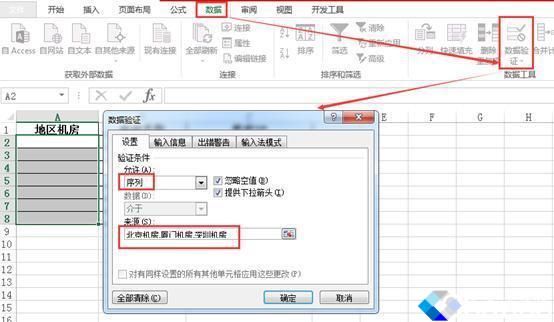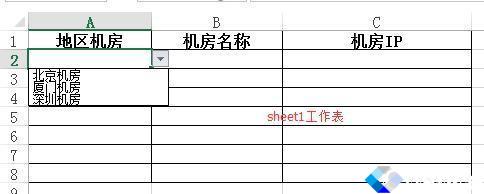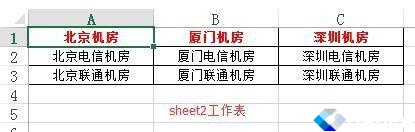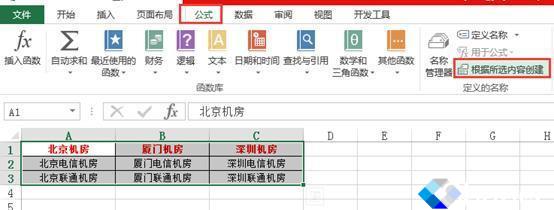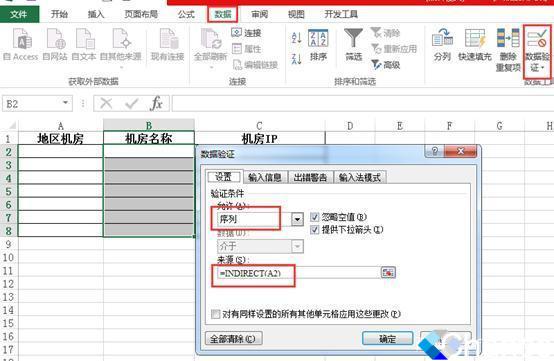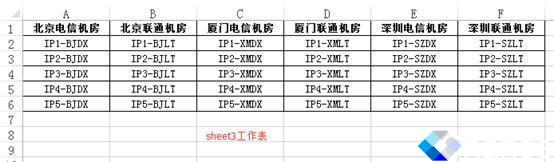010-62977560
Excel多级联动关联下拉菜单的制作24
一、一级下拉菜单 在Excel表格中,选中需要添加一级下拉菜单的单元格区域,点击菜单栏的【数据】—【数据验证】,在弹出的数据验证对话框里,在【允许】中选择【序列】,再设置来源,来源可以选择已经添加好的数据所在单元格,也可以手动输入,若手动输入的话,如下图:
说明:来源里的几个关键词之间是用英文状态下的逗号隔开 二、二级下拉菜单 所谓的二级下拉菜单,就是当一级菜单输入之后,就会在下一级数据里显示对应的备选项数据。 1、要设置下拉菜单的表放在sheet1工作表,刚才在第一部分里我们已经有设置了一级下拉菜单,如下图:
二级菜单的分类信息我们放在sheet2工作表,如下图:
2、选中sheet2工作表中有内容的单元格区域,点击菜单的【公式】—【定义名称】—【根据所选内容创建】
在弹出的【以选定区域创建名称】对话框里,只选择【首行】,然后点击【确定】。
说明:这一步记得是选中sheet2工作表中有内容的单元格区域,空白区域不要选择,否则空白的也会被加入二级下拉菜单里 3、返回sheet1工作表,选中要设置下拉二级菜单的单元格区域B2:B8,点击菜单的【数据】—【数据验证】,在弹出的数据验证对话框里,在【允许】中选择【序列】,在【来源】里输入:=INDIRECT(A2),最后点【确定】即可 此时,当一级菜单地区机房,选择其中一个机房如:北京机房,二级菜单机房名称就会显示相应的备选数据,如下图:
三、三级下拉菜单 三级菜单,同样需要把三级菜单的信息分类记录放在sheet3工作表里,如下图: 操作方法跟二级菜单基本上类似,唯一的差别就是,数据验证对话框里的来源,二级菜单是输入:=INDIRECT(A2);三级菜单设置的时候需要输入:=INDIRECT(B2)。
文章分类:
办公软件
|